Технологическая платформа — это среда разработки и одновременно ядро, внутри которого функционирует прикладное решение. Конфигурация 1с — прикладное решение, созданное с помощью 1С платформы. Конфигурация не может работать без платформы.
Конфигурации 1С бывают:
- Типовые (Бухгалтерия ред.3.0, Зарплата и управление персоналом ред.3.1, Управление торговлей ред.11.4, Розница ред.2.3 и т.д. );
- Отраслевые (Аренда и управление недвижимостью для 1С:Бухгалтерия 8, редакция 3.0, Бухгалтерия строительной организации, редакция 3.1, Розница. Магазин одежды и обуви, редакция 2.3 и т.д );
- Не типовые (доработанные программистом под требования конкретной компании, такая конфигурации может быть написана с нуля, или изменения произведены в типовой конфигурации).
Установка технологической платформы 1С предприятие
Для установки Платформы 1С предприятия, необходимо скачать установочный дистрибутив. Его можно скачать с официального сайта 1С. Или на дисках, которые были с поставкой программного продукта.
1с Бухгалтерия скачать бесплатно (рабочая ссылка)
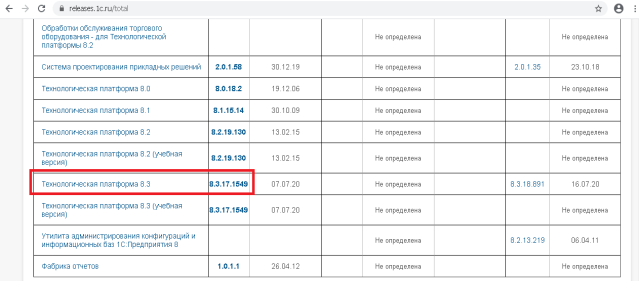
Заходим по номеру 8.3.27.1549 и выбираем вариант Технологическая платформа 1С предприятия для Windows.
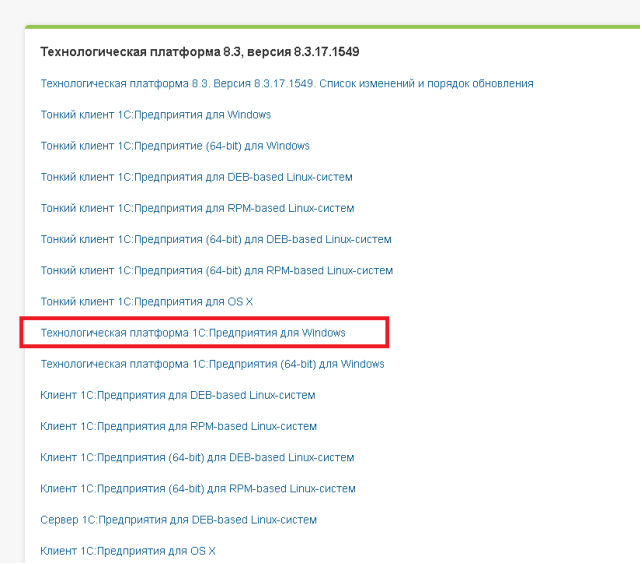
По ссылке Скачать дистрибутив, скачиваем в выбранную папку установочный дистрибутив.
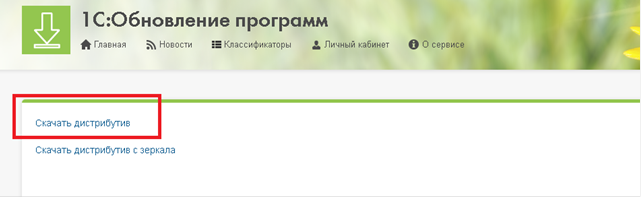
После скачивания в папке находим файл Setup.exe и двойным щелчком запускаем его.
Откроется помощник установки программы:
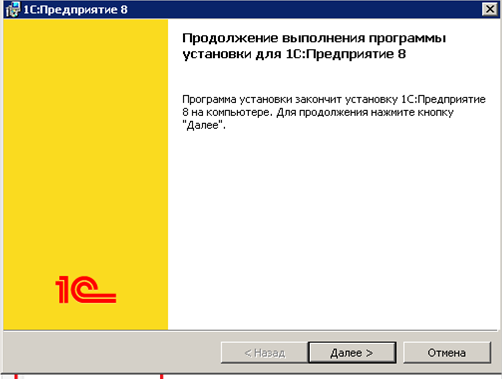
Нажимаем кнопку «Далее». Используя помощник выбираем необходимые настройки:

На следующих этапах указываем язык использования «Русский» и в конце установки программа по умолчанию установит драйвер защиты (данный флаг можно снять). Можно не снимать данную галочку, тогда все драйвера будут установлены автоматически.
После окончания установки на рабочем столе появится ярлык 1С.
Установка конфигурации 1С предприятия.
Рассмотрим пример установки новой конфигурации на примере Бухгалтерия предприятия ред.3.0.
Установочный дистрибутив идет с поставкой программного продукта на дисках или у фирм партнеров 1С. В предоставленном установочном дистрибутиве находим файл setup.exe и запускаем его двойным щелчком. При установке будет создан шаблон конфигурации из которого в дальнейшем можно будет создать демонстрационную базу 1С (в базе уже отражены на примерах все типовые операции, используют для обучения) или пустую базу. Из шаблона можно создавать любое количество баз 1С предприятия установленной конфигурации.
1С-Просто. Конструктор решений для малого бизнеса.
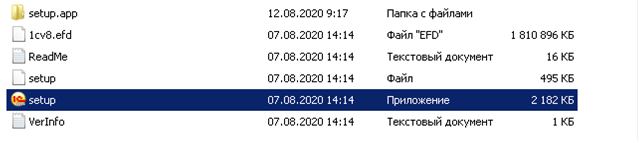
После запуска установочного файла, откроется помощник установки конфигурации.
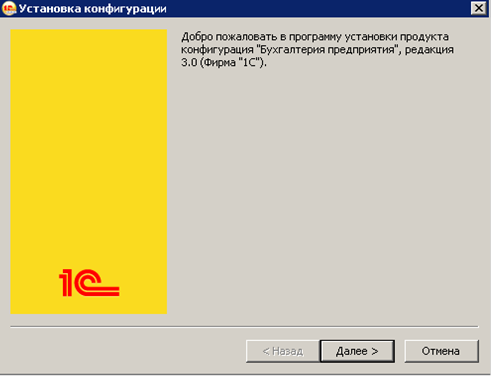
Нажимаем кнопку «Далее».
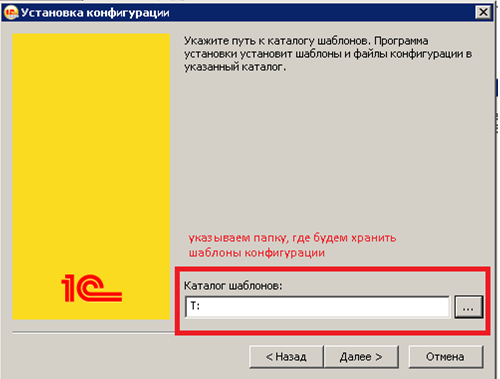
Указываем папку, в которой будут храниться шаблоны конфигурации и нажимаем кнопку «Далее». (Если данная папка будет в дальнейшем удалена, то добавить в список новую пустую базу не получится, необходимо будет снова устанавливать шаблон конфигурации).
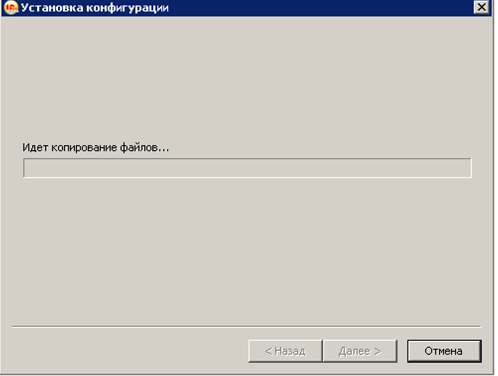

На последнем шаге нажимаем кнопку «Готово».
Установка шаблона конфигурации завершена, теперь можно создать непосредственно саму базу 1С бухгалтерия предприятия ред.3.0.
Запускаем с рабочего стола ярлык 1С Предприятия или из пункта меню Пуск — все программы — 1с предприятие 8.
По кнопке «Добавить» создаем новую информационную базу.
Консультацию для Вас составила специалист нашей Линии консультаций.
Закажите тестовую консультацию по Вашей программе у нас по телефону: +7(343) 288-75-45.
*Для оказания консультации необходимо сообщить ИНН вашей организации, регистрационный номер вашей программы ( для программ 1С:Предприятие версии ПРОФ необходим активный договор 1С:ИТС ПРОФ)
Источник: tlink.ru
Установка «1С» программы — пошаговая инструкция

Установка «1С» – это совсем несложный процесс. Вы можете самостоятельно установить программы «1С:Предприятие» на компьютер, для этого не нужно обладать какими-то специальными навыками и знаниями. Однако начинающие пользователи могут столкнуться со сложностями. В этой статье мы дадим доступную пошаговую инструкцию по установке «1С» на ваш компьютер. Данная инструкция установки программы «1С» подойдет для всех типовых решений: «1С:Управление Торговлей», «1С:Бухгалтерии», «1С:Зарплата и управление кадрами» и прочие.
- Как получить дистрибутив?
- Установка платформы «1С:Предприятие».
- Как установить конфигурацию «1С»?
- Как добавить новую информационную базу?
Как получить дистрибутив?
Прежде всего, перед началом установки, вам потребуется получить дистрибутив платформы «1С:Предприятие 8».
Вы можете сделать это тремя способами:
- Если покупали «коробочную» версию программы «1С», то в коробке вы найдете диск с установочными дистрибутивами платформы и конфигурации «1С».
- • При наличии договора информационно-технологического сопровождения (1С:ИТС) достаточно зарегистрироваться на сайте поддержки пользователей «1С» и скачать дистрибутив оттуда.
- Вы можете запросить установочный файл у специалистов обслуживающей вас франчайзи «1С», но для этого у вас также должен быть действующий договор ИТС.
Кстати, если у вас еще нет 1С:ИТС, вы можете оформить договор сопровождения с нашей компанией. Вам будут доступны методическая поддержка «1С», новые релизы программ, нормативные документы, последние изменения законодательства, консультации аудиторов, ответы на вопросы и многое другое.
Если вам подходит первый вариант получения дистрибутива платформы «1С» (из коробки), то далее вам нужно сделать следующее:
- Вставьте диск и воспользуйтесь автозапуском. Появится окно мастера установки (рис.1). Оно является одинаковым для всех типовых решений «1С», разница лишь в названии конфигурации. В нашем случае это базовая бухгалтерия.

Рис.1. Окно мастера установки «1С:Бухгалтерии» базовая версия
- «Быстрая установка «1С» и запуск» – система самостоятельно установит минимальный набор инструментов, необходимых для работы;
- «Выборочная установка «1С» – вы сможете выбрать необходимые для работы функции системы.

Рис.2. Окно мастера установки «1С:Бухгалтерии» базовая версия
Если вам удобнее получить дистрибутив платформы «1С» с сайта поддержки пользователей, то для этого потребуется:
- Вписать в поисковую строку браузера адрес users.v8.1c.ru
- Открыть стартовую страницу поддержки (рис.3)

Рис. 3. Стартовая страница сайта поддержки пользователей «1С»

Рис.4. Обновление программ на сайте «1С»

Рис.5. Выбор технологической платформы «1С» для скачивания
Если на этапе получения дистрибутива платформы «1С» у вас возникли сложности — вы всегда можете обратиться за квалифицированной помощью в нашу компанию.
Установка платформы «1С:Предприятие»
Итак, если вы запустили установочный файл платформы с диска или же загрузили с сайта поддержки пользователей «1С», дальнейшие действия по установке платформы «1С:Предприятие» одинаковы для всех.
Что нужно сделать:
- В установочной папке вы найдете длинный список файлов. Вам нужно запустить лишь setup.exe (рис.6)

Рис.6. Установочная папка платформы «1С»

Рис.7. Мастер установки «1С:Предприятие»

Рис.8. Выбор компонентов установки «1С:Предприятие 8»

Рис. 9. Установка драйвера защиты «1С»
Рис.10. Завершение установки «1С:Предприятие»
Все готово! Вы успешно завершили установку платформы «1С» на ваш компьютер. После этого на рабочем столе появится ярлык для быстрого запуска системы. Переходим непосредственно к установке конфигурации «1С».
Как установить конфигурацию «1С»?
Установка конфигурации «1С» выполняется быстро и просто:
- Для установки конфигурации запустите файл Setup.exe из соответствующего архива
- Нажимайте «Далее» пока конфигурация не установится. В случае, если в каталоге шаблонов недостаточно месса, выберите другой. Дополнительных настроек вносить не нужно (рис.11).

Рис.11. Мастер установки конфигурации «1С»

Рис.12. Мастер установки «1С»
Если вы еще не купили «1С», вы можете заказать лицензионную программу «1С» и услуги по настройке в нашей компании. Доставка или установка бесплатно!
Как добавить новую информационную базу?
После того, как вы успешно установили платформу «1С:Предприятие» и конфигурацию «1С», осталось дело за малым – добавить новую информационную базу.
Для этого следуйте нашей инструкции:
- Запустите ярлык «1C:Предприятие», он расположен на рабочем столе.
- Откроется окно запуска «1С:Предприятия». В нем вы увидите список ваших информационных баз. Нажмите на кнопку «Добавить» (рис.13).

Рис.13. Запуск «1С:Предприятия»

Рис.14. Создание информационной базы «1С» из шаблона

Рис.15. Добавление информационной базы «1С»
На этом все. Процесс добавления информационной базы «1С» завершен. Все просто и понятно, если следовать нашей инструкции.
В статье мы подробно рассмотрели процесс установки «1С» на компьютер, чтобы минимизировать все возможные сложности. Но если вопросы все-таки остались, обратитесь к нашим специалистам по установке и обслуживанию «1С» с помощью формы обратной связи на сайте. Мы свяжемся с вами в кратчайшие сроки.
Источник: www.1ab.ru
Инструкция по установке электронной версии программы 1С
Для того чтобы установить программу 1С на ваш компьютер, необходимо выполнить следующие шаги:
1. Если это ваш первый продукт 1С и у вас еще нет аккаунта на портале 1С, то сначала необходимо зарегистрироваться https://login.1c.ru/registration .
2. Регистрация стандартная — вы придумываете логин, пароль и указываете свой e-mail. Обязательно их запомните или запишите.
4. Выберите раздел «Программные продукты» ( https://portal.1c.ru/software ). Нажмите кнопку «Зарегистрировать программный продукт».
5. В открывшейся форме внесите Регистрационный номер и Пинкод из нашего электронного письма. Нажмите кнопку «Далее».
6. Система проверит правильность пинкода и регистрационного номера. Затем программный продукт должен появиться в «Личном кабинете» в списке «Зарегистрированные программные продукты».
Важно! В колонке «Комплект поставки» указан срок, до которого можно скачать материалы для установки программы. Повторно материалы для скачивания фирмой 1С не предоставляются! Перейдите по гиперссылке в данной колонке.
7. Сначала скачайте файл лицензии, нажав на кнопку «Скачать лицензии». Лицензия будет в виде zip-архива. Запишите место, где его сохранили, т.к. лицензия потребуется позже на этапе активации. Файл лицензии имеет вид 20012345678_license.zip.
8. Далее нажмите кнопку «Скачать полный комплект поставки» и укажите путь, куда необходимо сохранить.
Рекомендуем дополнительно сохранить на флэшке или компьютере zip-архивы лицензии и комплекта поставки. Они могут потребоваться в случае переустановки операционной системы или замены компьютера.
9. Полный комплект скачивается одним файлом в виде zip-архива. Файл с установочными дистрибутивами имеет вид 20012345678_distr.zip.
Необходимо распаковать архив.
10. В папке c разархивированными файлами находится несколько каталогов:
1CV8 — Технологическая платформа 1С:Предприятие для Windows
configs83 — Конфигурация
Doc_Acc8_Base — Описание конфигурации, в примере это «Бухгалтерия предприятия (базовая)». Для других конфигураций название каталога будет отличаться.
Instructions — Инструкции по получению лицензий, системные требования и условия сопровождения.
11. Сначала установите технологическую платформу и шаблоны конфигурации.
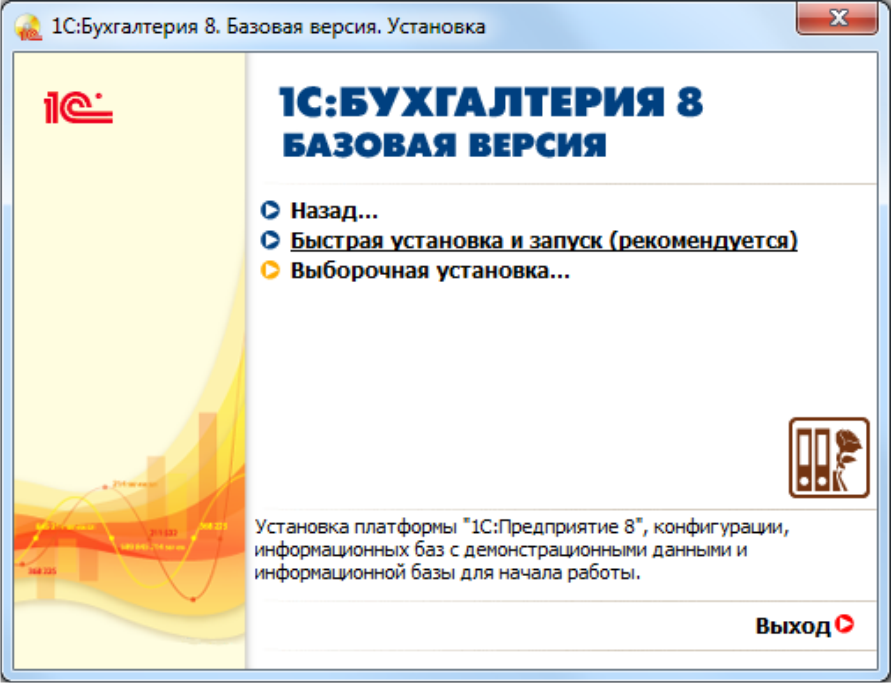
Это можно сделать двумя способами:
- Запустить «autorun.exe» из корневого каталога, указав вариант установки «Быстрая установка и запуск (рекомендуется)». В этом случае установщик 1С установит сразу и технологическую платформу и шаблоны конфигурации.
- Сначала установить технологическую платформу из каталога 1CV8 с помощью файла «setup.exe», а потом установить шаблон конфигурации из каталога configs83/AccountingBase запустив установку также с помощью файла «setup.exe» (наименование каталога AccountingBase действительно для базовой версии 1С:Бухгалтерии, для других конфигураций наименование каталога будет отличаться).
Как активировать программную лицензию
12. После установки запустите программу 1С.
Откроется окно запуска со списком информационных баз.
Если ранее на данном компьютере программы 1С не устанавливались, то список выбора информационных баз будет пуст.
Нажмите кнопку «Добавить».
13. Выберите вариант добавления информационной базы «Создание новой информационной базы». Далее — «Создание информационной базы из шаблона».
В списке шаблонов выбираем тип базы и релиз конфигурации.

14. Выберите тип расположения информационной базы «На данном компьютере или на компьютере в локальной сети». В этом окне можно изменить наименование информационной базы.
Далее выберите каталог, в котором будет создана информационная база, или оставьте вариант «по умолчанию».
В следующем окне можно ничего не изменять и нажать «Готово».
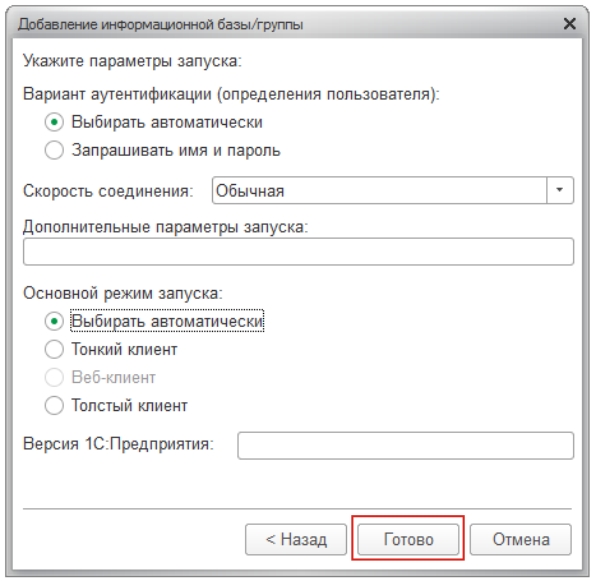
15. Через несколько секунд в выбранном каталоге будет создана новая информационная база, которая появится в списке информационных баз. Откройте ее в режиме «1С:Предприятие».
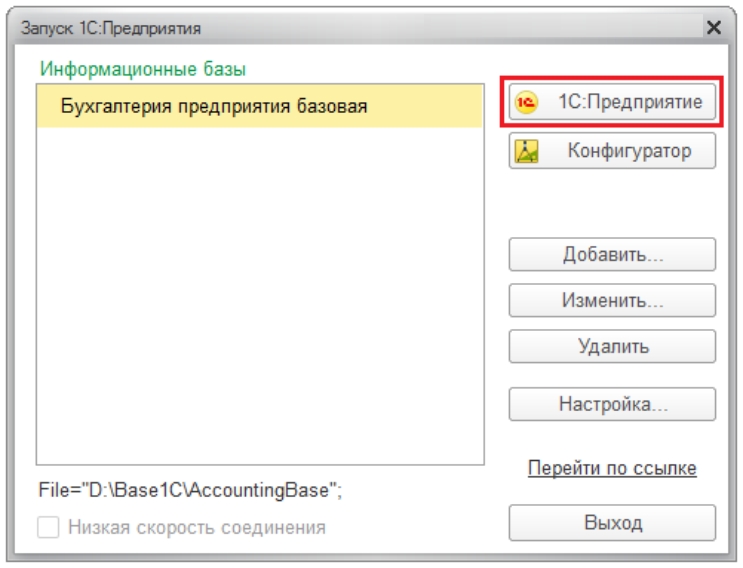
16. Если появляется сообщение «Отключить использование аппаратной лицензии (ключа защиты)?», нажимайте «Да» при условии, что на данном компьютере не используется других программ 1С с USB-ключом.
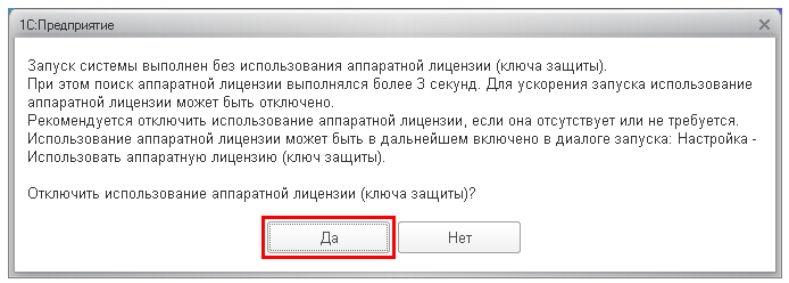
Далее появится сообщение «Не обнаружена лицензия для использования программы!», нажимаем «Да».
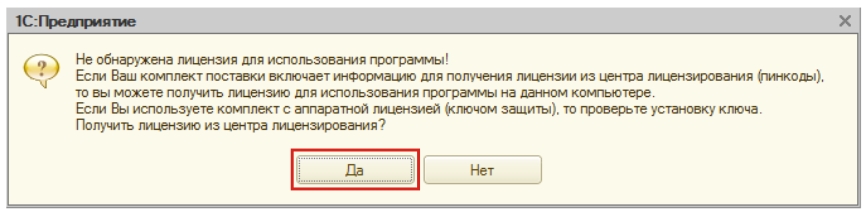
Выберите вариант получения лицензии «Автоматически».
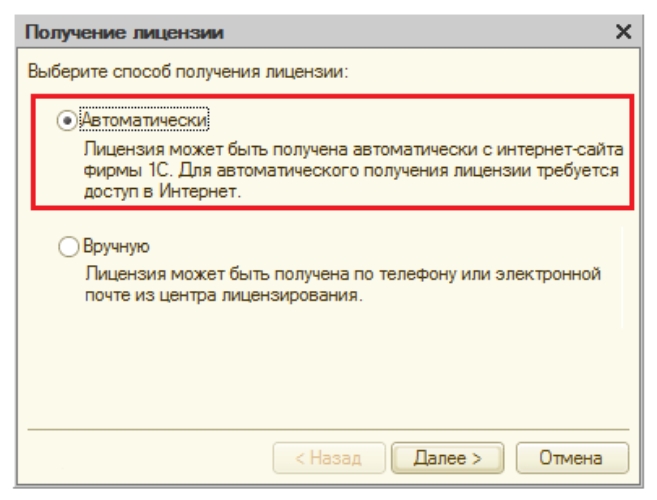
Откроется окно с полем для ввода пинкода:
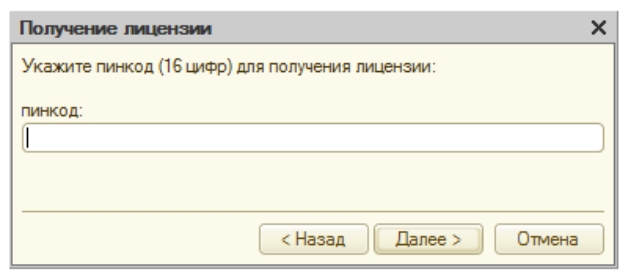
- из 16 цифр, если у активируется базовая версия;
- из 15 цифр (5 групп по 3 цифры), если активируется версия ПРОФ или дополнительная клиентская лицензия.
Файл лицензии вида 20012345678_license.zip скачивался в самом начале вместе с дистрибутивами. Разархивируйте и откройте этот файл. В файле содержится комплект пинкодов для активации программной лицензии.
Обратите внимание, что у базовых версий комплект состоит из одного пинкода, который соответствует пинкоду для регистрации продукта в личном кабинете портала 1С, а у ПРОФ версий и дополнительных клиентских лицензий комплект будет состоять из нескольких пинкодов.
Вводим пинкод в поле формы получения лицензии.
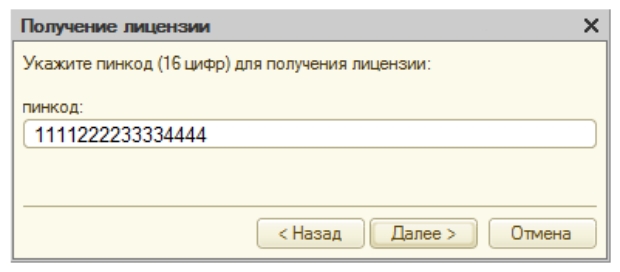
Программа проверяет введенный пинкод в центре лицензирования. Если пинкод верный и количество активаций не было исчерпано, происходит получение лицензии для данного компьютера. По окончании получения лицензии нажмите кнопку Готово.
Полученная лицензия записывается на ваш компьютер в виде файла с расширением lic.
